

Direkt in WordPress hochladen:
1. Nach dem Einloggen wird das angezeigt Navigation auf der linken Seite. Klicken Sie einmal auf „Darstellung“, wie im Bild gezeigt
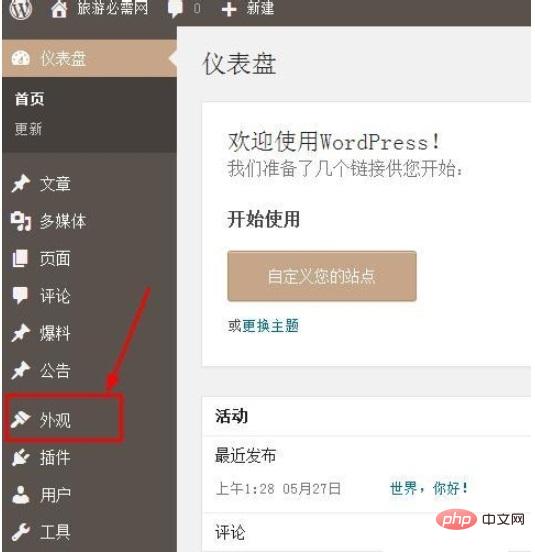
Klicken Sie nach dem Aufrufen der Theme-Verwaltungsoberfläche auf „Hinzufügen“, um ein hochgeladenes Theme hinzuzufügen, wie in gezeigt das Bild
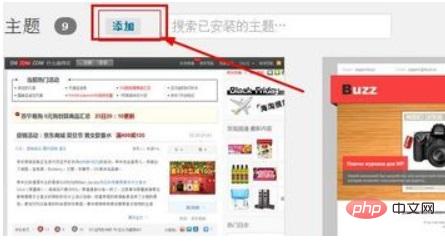
Dann „Thema hochladen“, wie im Bild gezeigt
„Datei auswählen“, um das anzuzeigen Speicherort Ihrer Datei, um sie auszuwählen, und dann „Design installieren““, wie im Bild gezeigt
Verwenden Sie zum Hochladen das FTP-Tool:
Melden Sie sich zuerst bei Ihrem FTP-Tool an, hier gibt es viele Tools zur Auswahl, Quick-Link-FTP zum Herstellen einer Verbindung zu Ihrer Datenbank
Wählen Sie das Stammverzeichnis des entfernten Endes „domians“ - „Von Ihnen benannte Datei“ – „public-html“ – „wp-content“ – „themes“, um den Theme-Ordner in dieses Verzeichnis hochzuladen.
Weitere technische Artikel zum Thema WordPress finden Sie in der Spalte WordPress-Tutorials, um mehr darüber zu erfahren!
Das obige ist der detaillierte Inhalt vonSo laden Sie ein Theme auf WordPress hoch. Für weitere Informationen folgen Sie bitte anderen verwandten Artikeln auf der PHP chinesischen Website!
 Was soll ich tun, wenn mein iPad nicht aufgeladen werden kann?
Was soll ich tun, wenn mein iPad nicht aufgeladen werden kann?
 So registrieren Sie sich für Firmen-Alipay
So registrieren Sie sich für Firmen-Alipay
 Was soll ich tun, wenn ich mein Breitband-Passwort vergesse?
Was soll ich tun, wenn ich mein Breitband-Passwort vergesse?
 Tutorial für Ouyi-Neulinge
Tutorial für Ouyi-Neulinge
 So verwenden Sie die Max-Funktion
So verwenden Sie die Max-Funktion
 RGB in hexadezimales RGB umwandeln
RGB in hexadezimales RGB umwandeln
 So lösen Sie das Problem „Warten auf Gerät'.
So lösen Sie das Problem „Warten auf Gerät'.
 Was ist der Unterschied zwischen xls und xlsx
Was ist der Unterschied zwischen xls und xlsx